Maison >Tutoriel système >Série Windows >Comment empêcher les applications d'accéder au calendrier dans Win10 Comment désactiver les applications d'accéder au calendrier dans Win10
Comment empêcher les applications d'accéder au calendrier dans Win10 Comment désactiver les applications d'accéder au calendrier dans Win10
- WBOYWBOYWBOYWBOYWBOYWBOYWBOYWBOYWBOYWBOYWBOYWBOYWBavant
- 2024-04-11 17:25:181301parcourir
L'éditeur PHP Xiaoxin vous présentera comment empêcher les applications d'accéder à la fonction de calendrier dans le système Win10. Avec des paramètres simples, vous pouvez protéger votre vie privée et empêcher les applications d'obtenir les informations de votre calendrier sans autorisation. Quelques étapes simples suffisent pour empêcher les applications d'accéder à la fonction de calendrier dans Win10, vous permettant ainsi de maîtriser facilement la sécurité de la confidentialité.
Comment interdire aux applications d'accéder au calendrier dans Win10
1. Tout d'abord, nous devons utiliser la souris pour cliquer avec le bouton droit sur l'icône de démarrage dans le coin inférieur gauche, et les options pertinentes apparaîtront et sélectionner les [Paramètres]. ] option pour entrer.
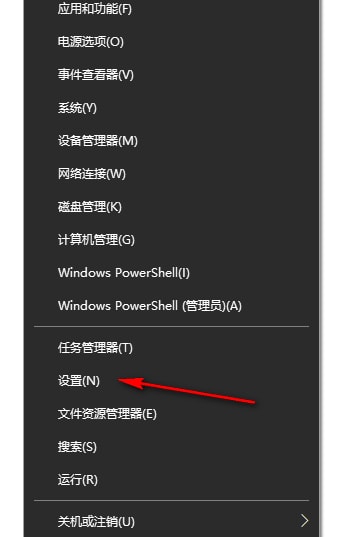
2. Vous pouvez maintenant accéder à la fenêtre des paramètres du système informatique et cliquer sur l'option de confidentialité.
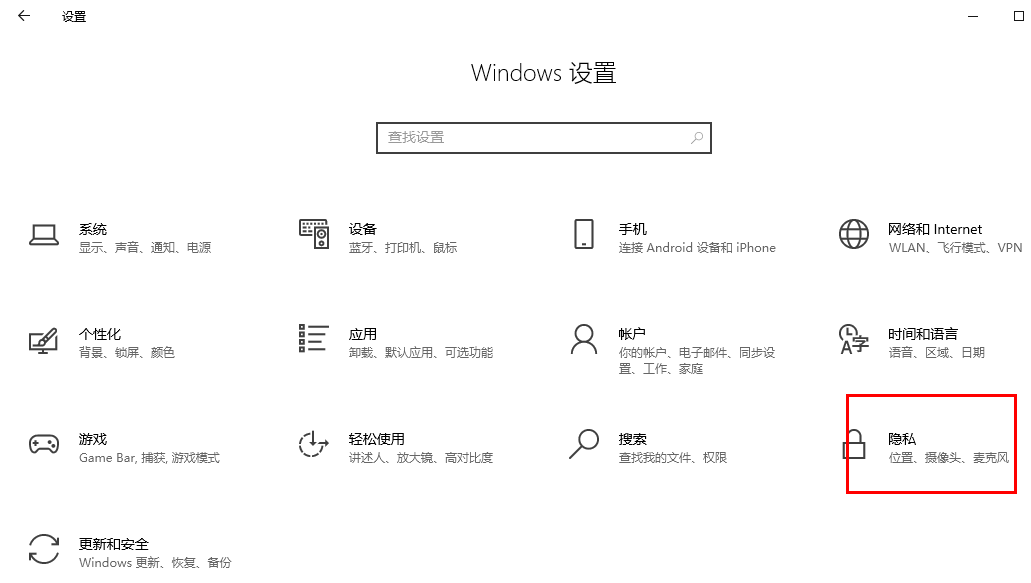
3. Ensuite, nous pouvons faire défiler la souris dans la barre de navigation de gauche, trouver l'option [Calendrier], puis cliquer dessus.
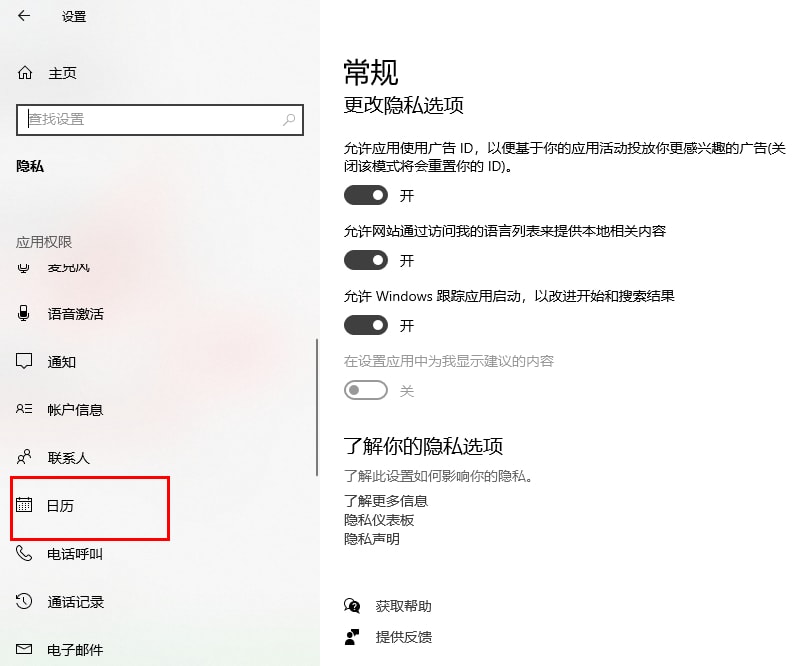
4. À ce stade, nous pouvons trouver l'option [Autoriser les applications à accéder à votre calendrier] sur le côté droit de la page.
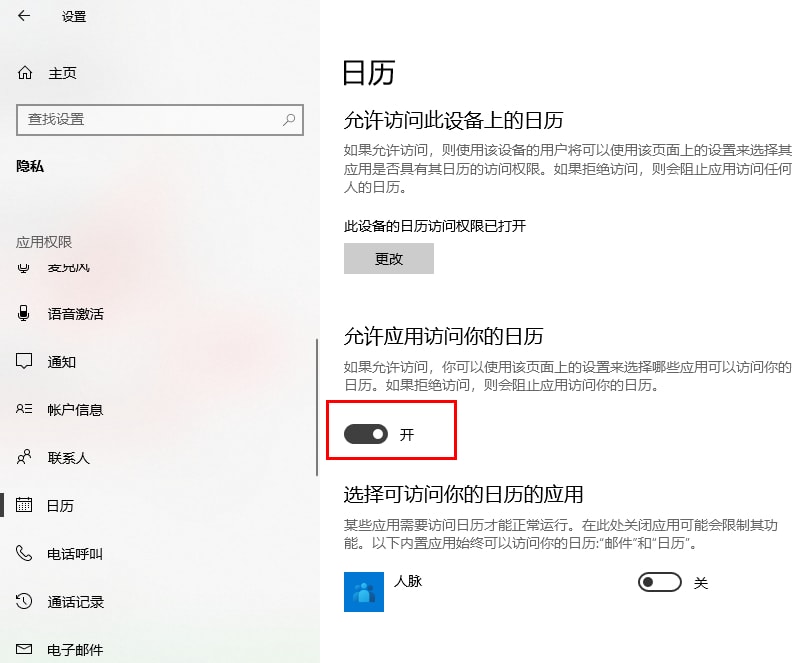
5. Ensuite, nous pouvons directement cliquer sur le bouton de l'icône [On] pour annuler cette fonction, et l'application ne pourra pas accéder au calendrier.
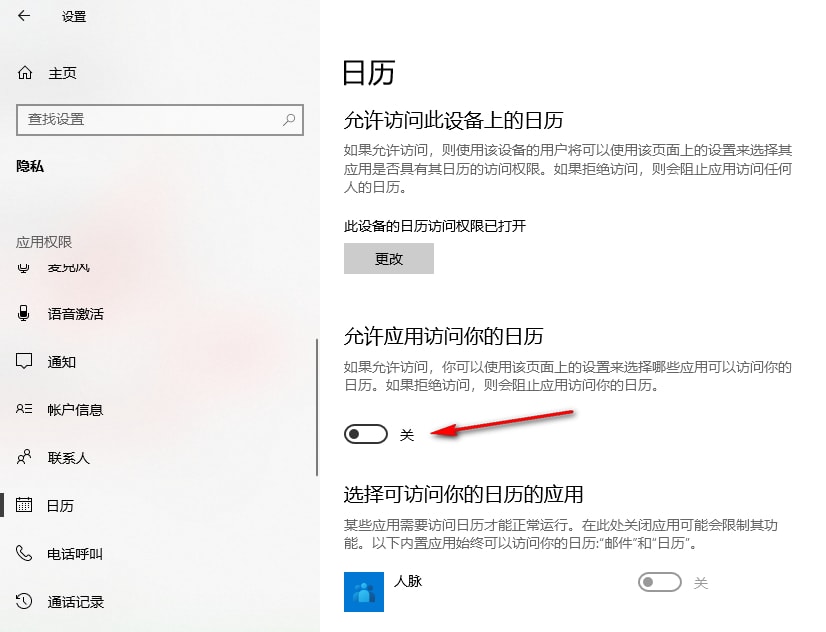
Ce qui précède est le contenu détaillé de. pour plus d'informations, suivez d'autres articles connexes sur le site Web de PHP en chinois!
Articles Liés
Voir plus- Comment résoudre le problème selon lequel Win10 ne peut pas se connecter au serveur proxy
- Le commutateur Bluetooth Win10 est manquant
- Clé d'activation de la version professionnelle Win10
- Quels sont les noms anglais des différentes versions de win10 ?
- Que dois-je faire si l'écran bleu Win10 apparaît avec le code d'erreur d'échec du contrôle de sécurité du noyau ?

